这是一个不需要舍弃光驱、投入很小,且可以极大幅度的提升硬盘性能的方案——将内存变成硬盘。要知道内存的速度是目前计算机系统里仅次于处理器的,DDR3 1333内存的理论带宽可以达到10666MB/s,远快于SATA3和Mini PCI-E的接口500MB/s(分别针对机械硬盘和固态硬盘)。考虑到现在标配4GB内存的笔记本越来越多,可以再购买一块4GB内存组建8GB内存系统(4GB DDR3内存目前售价在150元左右),对于标配32位操作系统的笔记本而言,可以说真正做到物尽其用。
设置步骤Setp By Step
一、你需要一个叫SuperSpeed Ramdisk Plus(下文简称Ramdisk)的软件,仅有9.77MB大,它就是让内存变身硬盘的最关键所在。
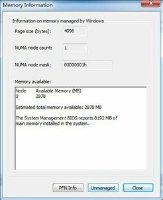
二、安装完成后打开Ramdisk,选择File→Memory,就可以看到当前的内存状况,我的笔记本虽然安装了8GB内存,但实际上只能用到其中2878MB,这就意味着还有很大的空间可以为我们所用。

三、然后就可以设置你想要的Ramdisk内存硬盘容量了,这里要注意,不要超过系统不可利用内存的上限,比如我的本本就不能设置超过5318MB。
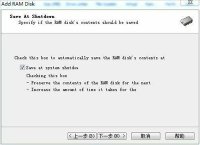
四、切记要勾选“系统关机时保存”,这个设置可以让Ramdisk内存硬盘的数据以镜像的形式在关机前保存到实体硬盘上,并在下一次开机时又读取进入内存硬盘。这样一来我们在Ramdisk内存硬盘里存储的数据不会因为重启或关机而丢失了,虽然要增加一点开关机时间,但完全值得。

五、设置完成,打开“计算机”就可以看到“RamDisk”盘符了,同时我们打开计算机属性可以看到“内存2.95GB可用”的字样。
下面是测试结果



HD Tunes软件测试,从上至下分别是2.5英寸5400rpm机械硬盘、64GB固态硬盘和内存硬盘的测试成绩,性能差距堪称天壤之别
从测试成绩不难看出,Ramdisk内存硬盘的理论速度以数十甚至上百倍的幅度领先固态硬盘,更别说传统机械硬盘了,在带宽上内存的优势得到了完全的验正。但反映到实际使用上来看,Ramdisk内存硬盘相对固态硬盘的优势就不那么夸张了,但也能在实际应用中快上一大截,处理数据更高效。
除了提速 内存硬盘还有其他用途
大家都知道系统临时文件、Internet临时文件、迅雷看看等在线视频生成的文件很烦人,长时间不清理不仅会影响系统运行速度,还会占用硬盘空间,而迅雷看看等在线视频软件还会持续读写硬盘,虽然对硬盘寿命没有太大的影响,但始终让人担心其稳定性,而Ramdisk内存硬盘就可以帮你摆脱这个烦恼。在设置Ramdisk软件时,可以不勾选“系统关机时保存”,然后可以将系统临时文件、Internet临时文件夹以及迅雷看看等视频软件临时文件夹设置到Ramdisk内存硬盘中,每次重启后就这些垃圾文件就被自动删除了,而且不会频繁读写硬盘,非常方便。


将系统临时文件和Internet临时文件设置到Ramdisk内存硬盘中,就可以免去手动删除它们的麻烦了
优点:速度非常快,无需占用光驱位,不会产生额外热量
缺点:容量较小,限制了较大体积软件的使用(如大型3D游戏)
Ramdisk内存硬盘的速度可以说给了我非常深的印象,可能有玩家会担心这个“硬盘”的稳定性,但在我近半个月的频繁使用中,它并未出现任何问题,表现很稳定。有一些行业人士会经常使用不支持32位操作系统的专业软件,这时候就可以选择配备8GB内存与Ramdisk软件联动,大幅提高笔记本的工作效率。
超级硬盘也需正确使用
但这个超级硬盘也有着容量小的明显缺点,因此我建议各位玩家不要用它来运行体积巨大的程序,这也意味着Ramdisk内存硬盘与大型单机游戏玩家绝缘了,不过对于游戏而言它的意义也仅仅是高速加载,对更重要的帧速和特效并没有帮助,如果非得使用,建议选择固态硬盘来弥补这个缺点。
SuperSpeed Ramdisk Plus
下载地址:
64位 http://yunpan.cn/cgsuvFGXYNHzp 访问密码 4719
32位 http://yunpan.cn/cgsrjFGJaPnBb 访问密码 9cf4
用内存模拟硬盘-让你的程序飞起来

